Yhteenveto: Avaa kotelon kansi niin, että AirPodit ovat sisällä, ja pidä koteloa lähellä iPhonea, iPadia tai iPod touchia. Odota muutama sekunti nähdäksesi AirPod-laitteiden lataustilan . Voit myös tarkistaa AirPod-laitteiden lataustilan iPhonen, iPadin tai iPod touchin Akut-widgetillä.
Windows 10 -lataustyökalu 64-bittinen
Kuinka tarkistaa Airpods-akun prosenttiosuus

Applen AirPods on ollut suosittu tuote siitä lähtien, kun ne julkaistiin ensimmäisen kerran vuonna 2016. Jos olet yksi niistä monista ihmisistä, jotka omistavat parin, saatat ihmetellä, kuinka voit tarkastella niiden akun kestoa Windows 10- tai 11-tietokoneellasi.
Vaikka se ei ole niin yksinkertaista kuin iPhonessa tai iPadissa, voit tehdä sen parilla tavalla.
Tässä blogiviestissä näytämme, kuinka voit tehdä AirPods-akunkeston tarkastelemisen Windows 10/11:ssä
Joten yrität seurata akun käyttöikää tai tietää, milloin on aika ladata, lue ohjeet kuinka tarkastella AirPods-akun kestoa Windowsissa .
Applen Airpodit
Ihmiset etsivät aina uusia tapoja tehdä online-puheluista helpompaa ja vaivatonta, missä AirPods varmasti auttaa. Applen langattomat nappikuulokkeet tarjoavat huippulaadukkaan äänen ja sisäänrakennetun mikrofonin, mikä helpottaa puheluiden käsittelyä tai kuulosisällön nauttimista tietokoneellasi.
Koska AirPodeja käytetään usein tuntikausia kerrallaan, monet ihmiset etsivät tapoja tarkistaa laitteidensa akun kesto. Akun varaustaso osoitti, kuinka paljon aikaa sinulla on jäljellä ennen kuin sinun on vaihdettava AirPods ja vaihdettava eri äänituloihin ja -lähtöihin.
Vaikka AirPods-akun tarkistaminen iPhone- tai Mac-tietokoneella on helppoa sujuvan suunnittelun ansiosta, prosessi on hieman hankalampi, jos käytät Apple AirPods -laitteita Windows 10- tai 11-tietokoneen kanssa.
Helppoja tapoja tarkistaa AirPods-akun varaustaso
Kun olet yhdistänyt AirPodit Windows 10:een, asenna MagicPods-sovellus ja suorita se. Noudata näytön ohjeita saadaksesi sovelluksen toimimaan ja oppiaksesi sen ominaisuudet. Nyt, mene Akun tiedot -välilehteen . Sieltä löydät AirPods-akun varaustason ja latauskotelon akun tason. Mutta tässä on muutakin.
AirPod-soittimien akun varaustason tarkistaminen on välttämätöntä, jotta mehu ei lopu kesken niiden käytön.
Jos haluat vain vilkaista akun tilaa nopeasti etkä tarvitse Windowsia tehdäksesi sitä - esimerkiksi jos sinulla on iPhone lähellä - on olemassa muutamia yksinkertaisia tapoja tehdä se:
#1. Tarkista iOS-laitteen widgetit
Jos lähelläsi on iPhone, iPad tai iPod touch, voit helposti tarkistaa AirPods-akun tarkan prosenttiosuuden akkuwidgeteillä. Voit tehdä tämän tarkistamalla akun widgetin tai akun varaustason, kun AirPods ilmestyy muodostamaan yhteyden.
Kotelosi maksu näkyy vain, kun kotelossa on vähintään yksi AirPod.
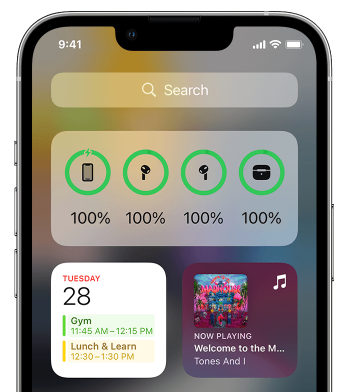
#2. Tarkista AirPodin akku Macissa
Jos lähelläsi on macOS-käyttöinen laite, tarkista valikkopalkista tai Ohjauskeskuksesta, kuinka paljon akkua sinulla on jäljellä. Jos AirPods on yhdistetty, voit helposti tarkistaa AirPods-akun:
- Avaa kansi tai ota AirPods pois kotelosta.
- Napsauta Bluetooth-kuvaketta valikkorivillä.
- Vie osoitin AirPod-laitteiden päälle valikossa.
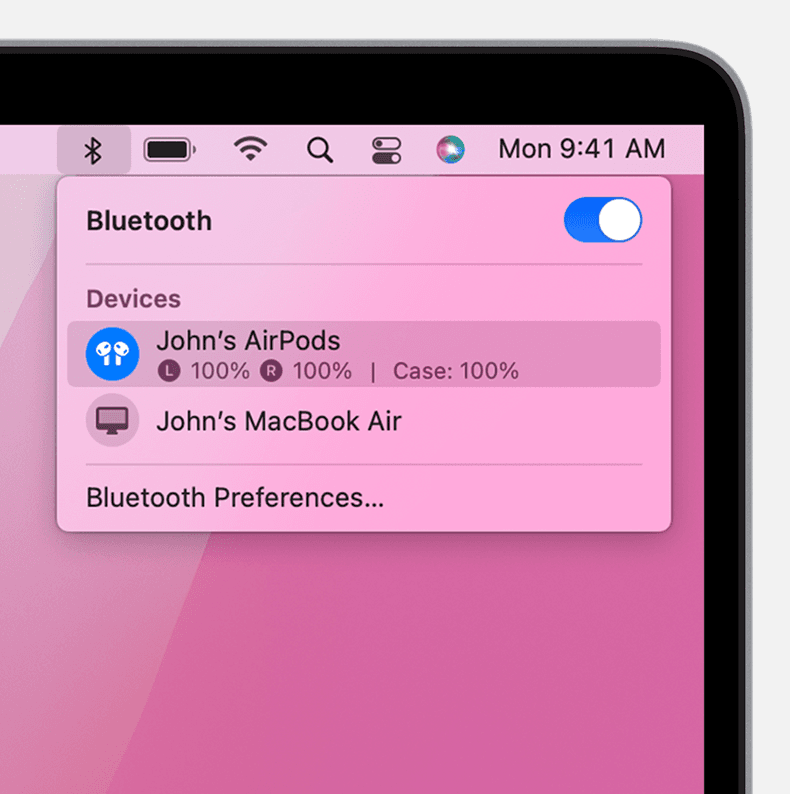
#3. Aseta ne AirPods-koteloon väliaikaisesti
Saat käsityksen AirPods-akun varausprosentista asettamalla ne hetkeksi latauskoteloon. Pidä kotelon kansi ylhäällä ja sulje se. Odota muutama sekunti nähdäksesi AirPod-laitteiden lataustilan. Niissä on runsaasti akun varaustasoa, jos tilavalo palaa vihreänä. Jos valo on oranssi, niiden lataus on alle 80 %.
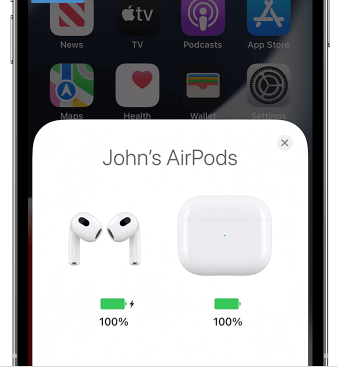
#4. Käytä Apple Watchia
Voit helposti vilkaista AirPods-akkua Apple Watchin avulla samalla tavalla kuin se toimii toisessa iOS-laitteessa.
Jos sinulla ei ole iOS-laitetta ja sinun on tarkistettava AirPod-laitteiden akku Windows-tietokoneella, voimme silti auttaa sinua.
Kuinka tarkistaa AirPods-akun varaustaso Windows 10/11:ssä?
Yllä hahmottelemamme menetelmät ovat kaikki sopivia, jos sinulla on iOS-laite, jolla voit tarkistaa AirPods-akun prosenttiosuuden. Prosessi on kuitenkin hieman erilainen, jos käytät AirPod-laitteita Windows 10- tai 11-tietokoneen kanssa.
Toisin kuin iPhonessa, ei ole nopeaa ja helppoa tapaa tarkistaa, kuinka paljon mehua AirPodeissa on jäljellä, kun ne ovat edelleen kytkettynä tietokoneeseesi.
On kuitenkin olemassa pari tapaa, joilla voit tehdä sen. Jos olet valmis lataamaan kolmannen osapuolen sovelluksia, se on!
Tarkastellaan erilaisia sovelluksia, jotka voivat näyttää AirPods-akun tilan ja AirPods-akun prosenttiosuuden Windows 10:ssä ja 11:ssä.
1. Bluetooth-akun näyttö
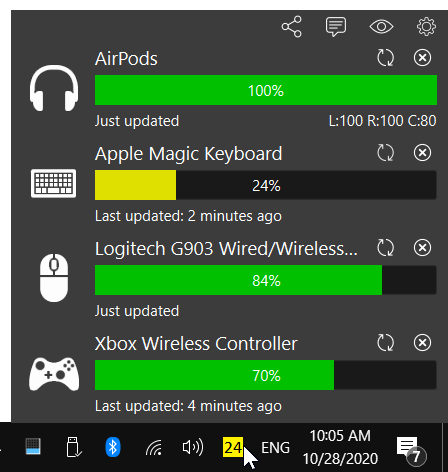
Yksi suosituimmista tavoista tarkistaa AirPods-akun varaustaso on käyttää kolmannen osapuolen sovellusta nimeltä Bluetooth Battery Monitor. Tämä sovellus on suunniteltu näyttämään kaikkien Bluetooth-laitteidesi akun varaustasot yhdessä paikassa, joten se on täydellinen AirPod-laitteiden tarkistamiseen.
Aloita siirtymällä verkkosivustolle ja lataa uusin versio sovelluksesta. Kun se on asennettu, avaa se ja napsauta rataskuvaketta oikeassa yläkulmassa avataksesi asetusvalikon.
Etsi 'Laitteet' -osio asetusvalikosta ja napsauta 'Lisää laite'.
Valitse 'Lisää laite' -ikkunassa AirPods saatavilla olevien laitteiden luettelosta ja napsauta 'Lisää'.
AirPod-laitteesi pitäisi nyt näkyä sovellusikkunassa. AirPod-laitteiden vieressä oleva prosenttiosuus ilmaisee, kuinka paljon latausta on jäljellä.
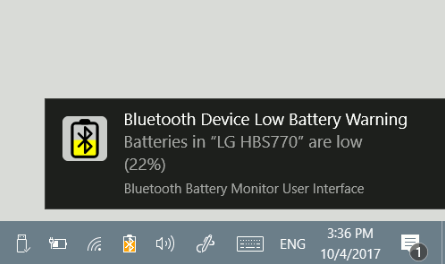
Jos haluat, voit myös määrittää sovelluksen näyttämään ilmoituksen, kun AirPods-akku on vähissä. Voit tehdä tämän palaamalla asetusvalikkoon ja etsimällä kohdan Ilmoitukset. Valitse sitten Näytä ilmoitukset akun heikentymisestä laitteista -kohdan vieressä oleva valintaruutu.
Voit myös käyttää sovellusta nähdäksesi historian AirPod-laitteiden akun varaustilasta ajan mittaan. Voit tehdä tämän palaamalla sovelluksen pääikkunaan ja napsauttamalla 'Historia'-välilehteä. Täällä voit nähdä kaavion AirPods-akun varaustasosta viimeisen päivän, viikon tai kuukauden ajalta.
kaksi. Akkutilastot
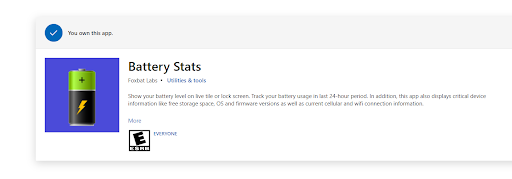
Toinen suosittu sovellus AirPods-akun prosenttiosuuden tarkistamiseen on Battery Stats. Tämä sovellus on samanlainen kuin ensimmäinen, mutta siinä on muutamia lisäominaisuuksia.
Aloita siirtymällä kohtaan Microsoft Store ja lataa sovelluksen uusin versio. Kun se on asennettu, avaa se ja napsauta 'Laitteet' -välilehteä.
Etsi Laitteet-välilehden AirPods saatavilla olevien laitteiden luettelosta ja napsauta niitä.
kuinka liittää pdf Exceliin
Sinun pitäisi nyt nähdä AirPods-akun varaustaso pääikkunassa. Voit myös nähdä, kuinka paljon käyttöaikaa sinulla on jäljellä eri akun tasoilla.
Jos esimerkiksi AirPod-laitteidesi akun varaus on tällä hetkellä 50 %, voit nähdä, kuinka paljon aikaa sinulla on jäljellä, ennen kuin ne täytyy ladata.
3. Magic Pods
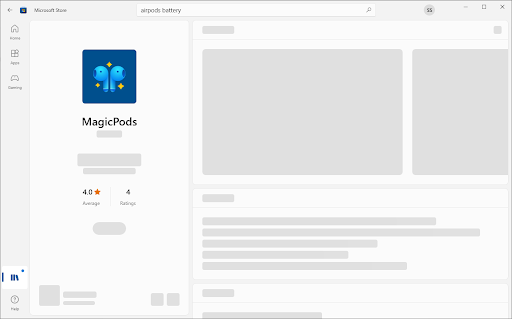
Paras vaihtoehto tässä luettelossa on Magic Pods -niminen sovellus. Vaikka tämä ohjelmisto on maksullinen, se tarjoaa 7 päivän kokeilujakson, jotta voit testata sitä ennen kuin päätät ostaa sen vai et.
Tämä sovellus on suunniteltu erityisesti AirPods-akun varaustason tarkistamiseen, ja se tarjoaa monia ominaisuuksia, joita muut tämän luettelon sovellukset eivät tarjoa. Magic Pods voi esimerkiksi näyttää sinulle kunkin AirPodin akun tason erikseen ja arvioidun ajan, jonka jälkeen ne on ladattava.
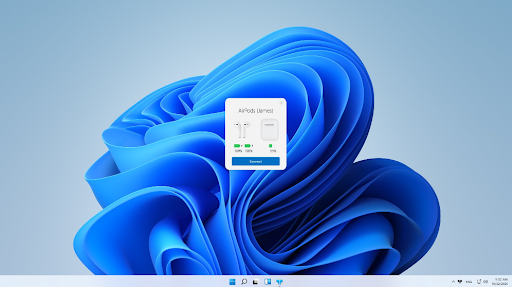
MagicPods-sovelluksen avulla voit myös nähdä, kuinka paljon akkua AirPods-kotelossasi on jäljellä. Tästä on hyötyä, jos yrität säästää virtaa ja haluat ladata AirPodit vain silloin, kun se on ehdottoman välttämätöntä.
Aloita Magic Podsin käyttö ostamalla ja asentamalla ohjelmiston uusin versio Microsoft Storesta.
Kun se on asennettu, sen pitäisi automaattisesti yrittää yhdistää AirPods. Liitä AirPods Windows-tietokoneeseesi ja voit aloittaa sovelluksen käytön. Tietysti se toimii myös AirPods Pron ja AirPods Maxin kanssa.
Voit tarkistaa sekä AirPod- että Magic Pods -laitteiden akun prosenttiosuuden jopa tarjoaa iOS-tyylisen ilmoituksen, joka ilmoittaa, jos akun prosenttiosuus on alhainen.
AirPod-laitteiden lataaminen
Opitaan myös AirPod-laitteiden ja niiden latauskotelon lataaminen sekä pidentää AirPod-akun käyttöikää.
Lataa AirPods liikkeellä ollessasi
Lataa AirPods asettamalla ne AirPods-koteloon. Kotelosi mahtuu useita täyteen latausta, joten voit ladata AirPods liikkeellä ollessasi. Jotta AirPods pysyy ladattuna, aseta ne koteloon, kun et käytä niitä.

Kuinka ladata AirPods
Voit myös ladata MagSafe-latauskotelon tai langattoman latauskotelon Qi-sertifioidulla latausmatolla.
Varmista, että asetat kotelon laturiin tilan merkkivalo ylöspäin ja kansi kiinni.
MagSafe-tilavalon pitäisi näyttää AirPods-laitteiden nykyinen lataustaso 8 sekunnin ajan. Jos podisi ovat AirPods Pro tai AirPods (3. sukupolvi), voit napauttaa koteloa, kun se on latausmatolla. Kun napautat koteloa, näet, onko AirPods (Pro tai AirPods 3. sukupolvi) kahdella tavalla:
- AirPodit latautuvat (keltainen valo)
- AirPods on ladattu täyteen (vihreä valo).
Usein Kysytyt Kysymykset
Voinko tarkistaa AirPods-akun Windowsissa?
Kyllä, mutta sinun on käytettävä kolmannen osapuolen sovellusta. Tällä hetkellä ei ole natiivitukea kaikkien Bluetooth-laitteiden akun prosenttiosuuden näyttämiseksi Windowsissa.
Voinko tarkistaa AirPods-akun keston iPhonessani?
Kyllä, voit tarkistaa AirPods-akun käyttöiän iPhonellasi. Voit tehdä tämän avaamalla kotelon iPhonen vieressä ja pitämällä kotelon takana olevaa painiketta painettuna. Näkyviin tulee ponnahdusikkuna, jossa näkyy AirPod-laitteiden akun varaustaso.
Voinko tarkistaa AirPods-akun keston Macillani?
Kyllä, voit tarkistaa AirPods-akun keston Macissa. Voit tehdä tämän avaamalla Bluetooth-asetusten ruudun ja napsauttamalla laiteluettelossa AirPod-laitteiden vieressä olevaa 'i'-kuvaketta. Näkyviin tulee ponnahdusikkuna, jossa näkyy AirPod-laitteiden akun varaustaso.
Kuinka usein minun tulee ladata AirPod-laitteitani?
Sinun tulee ladata AirPodit aina, kun akun varaus on alhainen. Apple suosittelee niiden lataamista vähintään kerran kuukaudessa, jotta akut pysyvät terveinä.
Kuinka kauan AirPodit kestävät?
AirPodit kestävät tyypillisesti noin viisi tuntia yhdellä latauksella. Jos käytät niitä iPhonen kanssa, saat jopa 24 tunnin käyttöajan lataamalla ne aina kotelossaan.
Onko olemassa muita tapoja tarkistaa AirPods-akun kesto?
Kyllä, on olemassa muutamia muita tapoja tarkistaa AirPods-akun kesto. Yksi on käyttää Siriä, joka kertoo sinulle AirPod-laitteiden nykyisen akun tason. Toinen vaihtoehto on käyttää Batteries-aloitusnäytön widgetiä iPhonen Tänään-näkymässä. Lopuksi voit tarkistaa AirPods-akun käyttöiän iPhonen/iPadin Asetukset-sovelluksen Akku-osiossa.
Lopulliset ajatukset
Kuten näet, on olemassa muutamia eri tapoja tarkistaa AirPods-akun kesto. Jos etsit tarkimpia ja yksityiskohtaisimpia tietoja, suosittelemme käyttämään jotakin tässä luettelossa olevista kolmannen osapuolen sovelluksista.
Windows 10 video_tdr_failure
Onko sinulla kysyttävää AirPodien akun keston tarkistamisesta? Kerro meille kommenteissa, niin autamme sinua.
Muista tarttua salamakaapeliin ja varmistaa, että AirPods-kotelo on ladattu täyteen!
Yksi asia vielä
Seuraa meidän Blogi lisää tämän kaltaisia mahtavia artikkeleita! Lisäksi voit tarkistaa meidän Ohjekeskus saadaksesi runsaasti tietoa tietokoneen eri ongelmien vianmäärityksestä.
Tilaa uutiskirjeemme ja käytä blogikirjoituksiamme, tarjouksiamme ja alennuskoodejamme ajoissa. Toivomme näkevämme sinut pian uudelleen .
Suositellut artikkelit
» Korjattu: AirPodini eivät muodosta yhteyttä iPhoneeni
» Kuinka korjata 'iPhone on poistettu käytöstä. Yhdistä iTunesiin'
» Etsi iPhoneni -ominaisuuden poistaminen käytöstä
Voit vapaasti tavoittaa kysymyksiä tai pyyntöjä, jotka haluat meidän käsittelevän.


